小型对等网组建
- 格式:doc
- 大小:48.50 KB
- 文档页数:3
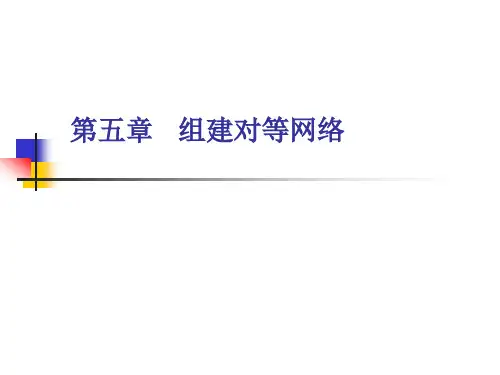

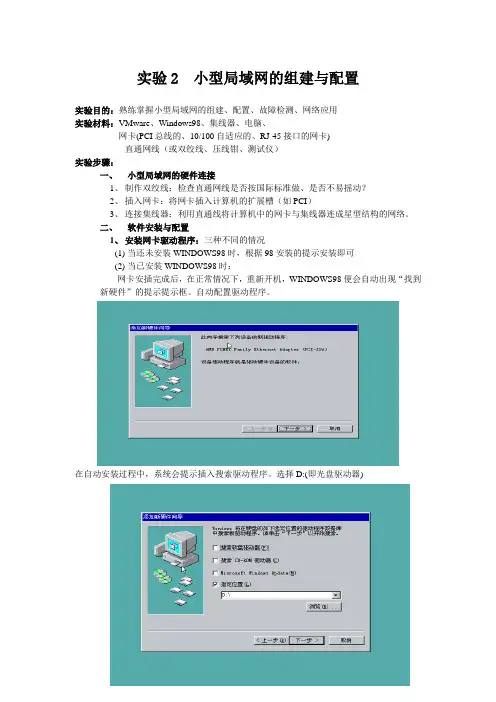
实验2 小型局域网的组建与配置实验目的:熟练掌握小型局域网的组建、配置、故障检测、网络应用实验材料:VMware、Windows98、集线器、电脑、网卡(PCI总线的、10/100自适应的、RJ-45接口的网卡)直通网线(或双绞线、压线钳、测试仪)实验步骤:一、小型局域网的硬件连接1、制作双绞线:检查直通网线是否按国际标准做、是否不易摇动?2、插入网卡:将网卡插入计算机的扩展槽(如PCI)3、连接集线器:利用直通线将计算机中的网卡与集线器连成星型结构的网络。
二、软件安装与配置1、安装网卡驱动程序:三种不同的情况(1)当还未安装WINDOWS98时,根据98安装的提示安装即可(2)当已安装WINDOWS98时:网卡安插完成后,在正常情况下,重新开机,WINDOWS98便会自动出现“找到新硬件”的提示提示框。
自动配置驱动程序。
在自动安装过程中,系统会提示插入搜索驱动程序。
选择D:(即光盘驱动器)自动安装完成后,重新启动即可(3)当网卡无法被计算机自动识别时,可手工添加网卡驱动程序。
开始-设置-控制面板-添加新硬件-下一步-……-网络适配器-从磁盘安装-……-完成查看安装结果:方法1:控制面板-系统-设备管理器-网络适配器-D-LINK方法2:控制面板-网络-配置-TCP/IP-D-LINK网卡正常使用时,将在桌面上增加了一个“网上邻居”,打开网上邻居属性,可以看到:这说明:安装完网卡驱动后,已经绑定安装TCP/IP协议和Microsoft网络用户网卡的常见故障及检测1.网卡硬件故障或接触不良:更换网卡或重新插好网卡2.网卡驱动程序被破坏:重装驱动程序网卡与其它设备冲突:控制面板-系统-设备管理器-网络适配器-D-LINK(有红或黄标记,表示工作不正常)-查看其属性可看到有冲突发生-更改相应的配置直到没有冲突-重启即可。
2、添加网络客户:(略)## Microsoft网络用户登录方式多用于登录带有域的网络,以便通过服务器的用户验证后,共享服务器的资源。
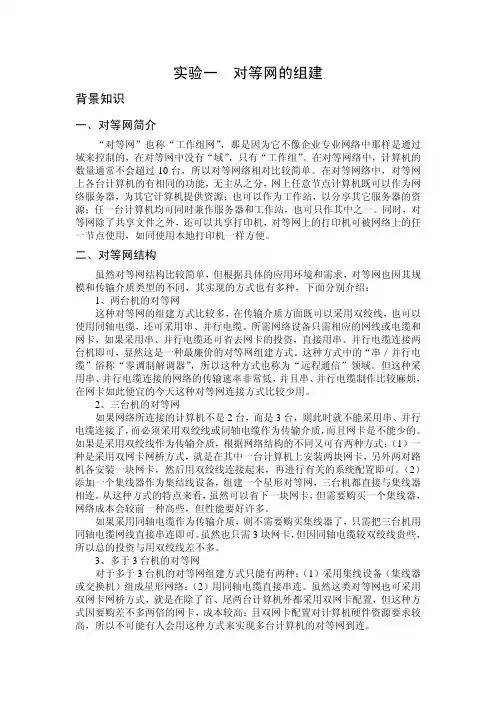
实验一背景知识一、对等网简介对等网的组建“对等网”也称“工作组网” ,那是因为它不像企业专业网络中那样是通过 域来控制的,在对等网中没有“域” ,只有“工作组” 。
在对等网络中,计算机的 数量通常不会超过 10 台,所以对等网络相对比较简单。
在对等网络中,对等网 上各台计算机的有相同的功能,无主从之分,网上任意节点计算机既可以作为网 络服务器,为其它计算机提供资源;也可以作为工作站,以分享其它服务器的资 源;任一台计算机均可同时兼作服务器和工作站,也可只作其中之一。
同时,对 等网除了共享文件之外,还可以共享打印机,对等网上的打印机可被网络上的任 一节点使用,如同使用本地打印机一样方便。
二、对等网结构虽然对等网结构比较简单,但根据具体的应用环境和需求,对等网也因其规 模和传输介质类型的不同,其实现的方式也有多种,下面分别介绍: 1、两台机的对等网 这种对等网的组建方式比较多,在传输介质方面既可以采用双绞线,也可以 使用同轴电缆,还可采用串、并行电缆。
所需网络设备只需相应的网线或电缆和 网卡,如果采用串、并行电缆还可省去网卡的投资,直接用串、并行电缆连接两 台机即可,显然这是一种最廉价的对等网组建方式。
这种方式中的“串/并行电 缆”俗称“零调制解调器” ,所以这种方式也称为“远程通信”领域。
但这种采 用串、 并行电缆连接的网络的传输速率非常低, 并且串、 并行电缆制作比较麻烦, 在网卡如此便宜的今天这种对等网连接方式比较少用。
2、三台机的对等网 如果网络所连接的计算机不是 2 台,而是 3 台,则此时就不能采用串、并行 电缆连接了, 而必须采用双绞线或同轴电缆作为传输介质, 而且网卡是不能少的。
如果是采用双绞线作为传输介质,根据网络结构的不同又可有两种方式: (1)一 种是采用双网卡网桥方式,就是在其中一台计算机上安装两块网卡,另外两对路 机各安装一块网卡,然后用双绞线连接起来,再进行有关的系统配置即可。
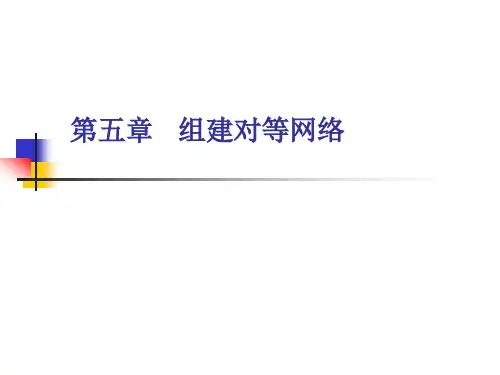
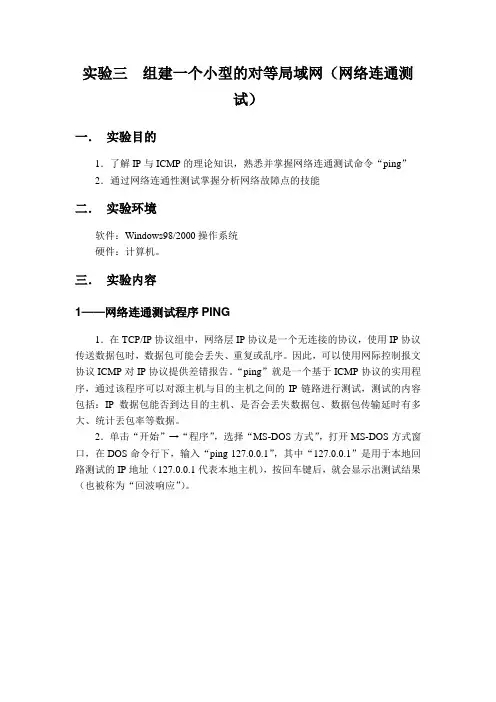
实验三组建一个小型的对等局域网(网络连通测试)一.实验目的1.了解IP与ICMP的理论知识,熟悉并掌握网络连通测试命令“ping”2.通过网络连通性测试掌握分析网络故障点的技能二.实验环境软件:Windows98/2000操作系统硬件:计算机。
三.实验内容1——网络连通测试程序PING1.在TCP/IP协议组中,网络层IP协议是一个无连接的协议,使用IP协议传送数据包时,数据包可能会丢失、重复或乱序。
因此,可以使用网际控制报文协议ICMP对IP协议提供差错报告。
“ping”就是一个基于ICMP协议的实用程序,通过该程序可以对源主机与目的主机之间的IP链路进行测试,测试的内容包括:IP数据包能否到达目的主机、是否会丢失数据包、数据包传输延时有多大、统计丟包率等数据。
2.单击“开始”→“程序”,选择“MS-DOS方式”,打开MS-DOS方式窗口,在DOS命令行下,输入“ping 127.0.0.1”,其中“127.0.0.1”是用于本地回路测试的IP地址(127.0.0.1代表本地主机),按回车键后,就会显示出测试结果(也被称为“回波响应”)。
3.当使用ping命令后,可以通过接收对方的应答信息来判断源主机与目的主机之间的链路情况。
若链路良好,则会收到如下的应答信息:其中,“byte”表示测试数据包的大小,“time”表示数据包的延迟时间,“TTL”表示数据包的生存期。
统计数据结果为:总共发送了4个数据包,实际接收应答数据包也是4个,丢包率为0%,最大、最小和平均传输延时为0ns(这个延时是数据包的往返时间)。
如果收到下面的应答信息,则表示数据包无法到达目的主机。
如果收到下面的应答信息,则表示数据包无法到达目的主机或数据包丢失。
4.在DOS命令行下,输入“ping”回车,就会得到对ping命令的帮助提示。
该命令有很多的开关参数设置,其中常用的有“-t”、“-n”、“-l”,其实际使用方法如下:“-t”用于连续性测试链路,使用“ping X –t”(X表示目的主机的IP地址,如192.168.1.10)就可以不间断地测试源与目的主机之间的链路,直到用户使用中断退出“CTRL+C”键)为止,而且在测试过程中,可以随时使用“CTRL+BREAK”组合键来查看统计结果。

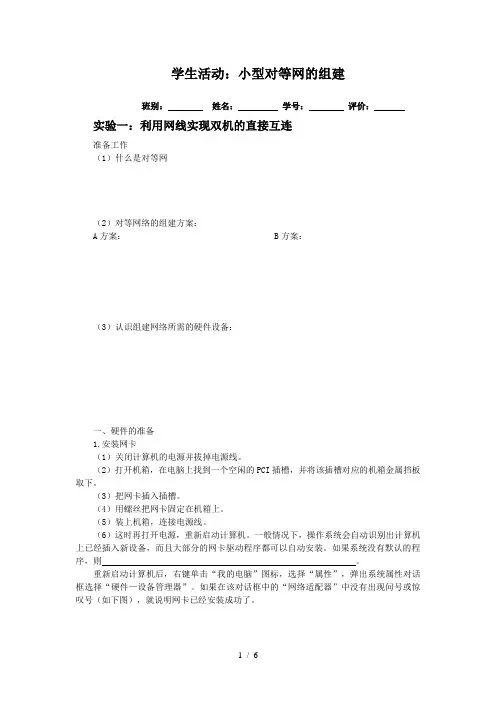
学生活动:小型对等网的组建班别:姓名:学号:评价:实验一:利用网线实现双机的直接互连准备工作(1)什么是对等网(2)对等网络的组建方案:A方案:B方案:(3)认识组建网络所需的硬件设备:一、硬件的准备1.安装网卡(1)关闭计算机的电源并拔掉电源线。
(2)打开机箱,在电脑上找到一个空闲的PCI插槽,并将该插槽对应的机箱金属挡板取下。
(3)把网卡插入插槽。
(4)用螺丝把网卡固定在机箱上。
(5)装上机箱,连接电源线。
(6)这时再打开电源,重新启动计算机。
一般情况下,操作系统会自动识别出计算机上已经插入新设备,而且大部分的网卡驱动程序都可以自动安装。
如果系统没有默认的程序,则。
重新启动计算机后,右键单击“我的电脑”图标,选择“属性”,弹出系统属性对话框选择“硬件—设备管理器”。
如果在该对话框中的“网络适配器”中没有出现问号或惊叹号(如下图),就说明网卡已经安装成功了。
思考:网卡是否一次连通,,如果不是,出现了什么问题,你们是怎么解决的?2.交叉线的制作(1)交叉线的钳制先准备好我们所需的工具:压线钳。
制作顺序按下面的提示:注意:交叉线的两头分别使用T568A和T568B标准来钳制⏹剪断:利用压线钳的剪线刀口剪取适当长充的网线。
⏹剥皮:用压线钳的剪线刀口将线头剪齐,再将线头放入剥线刀口,让线头角及挡板,稍微握紧压线钳慢慢旋转,让刀口划开双绞线的保护胶皮,拔下胶皮。
(注意:大约2厘米)思考:剥线过长和过短分别会有什么问题(2)网线制作的线序标准标准 1 2 3 4 5 6 7 8T568AT568B⏹排序:(以T568A为例)剥除外包皮后即可见到双绞线网线的4对8条芯线,并且可以看到每对的颜色都不同。
每对缠绕的两根芯线是由一种染有相应颜色的芯线加上一条只染有少许相应颜色的白色相间芯线组成。
四条全色芯线的颜色为:。
每对线都是相互缠绕在一起的,制作网线时必须将4个线对的8条细导线一一拆开,理顺,捋直,然后按照规定的线序排列整齐。
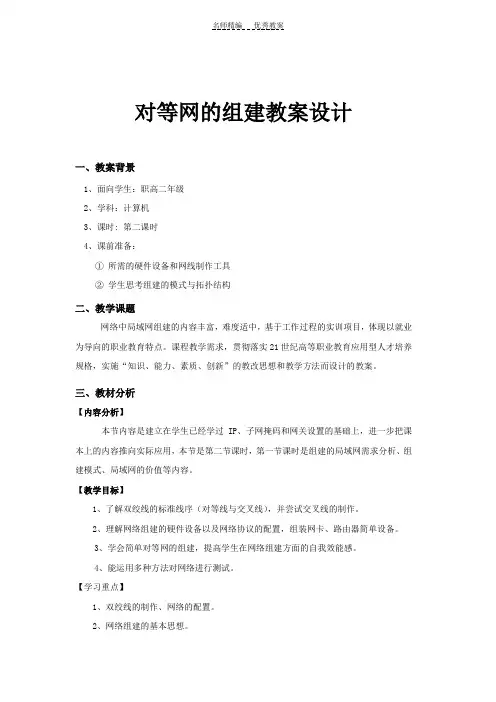
对等网的组建教案设计一、教案背景1、面向学生:职高二年级2、学科:计算机3、课时: 第二课时4、课前准备:①所需的硬件设备和网线制作工具②学生思考组建的模式与拓扑结构二、教学课题网络中局域网组建的内容丰富,难度适中,基于工作过程的实训项目,体现以就业为导向的职业教育特点。
课程教学需求,贯彻落实21世纪高等职业教育应用型人才培养规格,实施“知识、能力、素质、创新”的教改思想和教学方法而设计的教案。
三、教材分析【内容分析】本节内容是建立在学生已经学过IP、子网掩码和网关设置的基础上,进一步把课本上的内容推向实际应用,本节是第二节课时,第一节课时是组建的局域网需求分析、组建模式、局域网的价值等内容。
【教学目标】1、了解双绞线的标准线序(对等线与交叉线),并尝试交叉线的制作。
2、理解网络组建的硬件设备以及网络协议的配置,组装网卡、路由器简单设备。
3、学会简单对等网的组建,提高学生在网络组建方面的自我效能感。
4、能运用多种方法对网络进行测试。
【学习重点】1、双绞线的制作、网络的配置。
2、网络组建的基本思想。
【学习难点】1、对等线与交叉线之间的区别与制作方式。
2、网络的配置和测试。
四、教学方法任务探究法:实验中按任务来实现教学目标。
小组学习法:4个学生为一组,每组一台计算机,制作一条交叉线,做到组间互相访问。
五、教学过程1、提问设疑,引入主题师:“阿杰新买了一台电脑,希望把原来电脑里的大约20G的数据复制到新电脑里,请同学们帮他想一想,有些什么好办法?”生:硬盘对拷、移动硬盘转移、U盘多次复杂数据、双机互连、通过局域网共享数据……提出生活中遇到的实际问题,引出对等网络的组建的教学内容,吸引学生的兴趣。
2.借力网络,找到答案问题:1、什么是对等网;2、对等网的连接方式有哪几种;3、分别需要哪些设备?学生分组(4个人一组),带着问题上网寻找小型网络的组建方案,并将其填写在学生活动手册上,组内讨论。
对等网:/view/94344.htm对等网连接方式:设备:网卡、双绞线、水晶头、HUB(百度图片,认识设备)*组建方案:/s?wd=%BE%D6%D3%F2%CD%F8%D7%E9%BD%A8%B7%BD%B0%B8&rsv _bp=0&rsv_spt=3&inputT=6062引导学生积极主动地通过网络探究双机直连的对等网网络组建的多种方案。
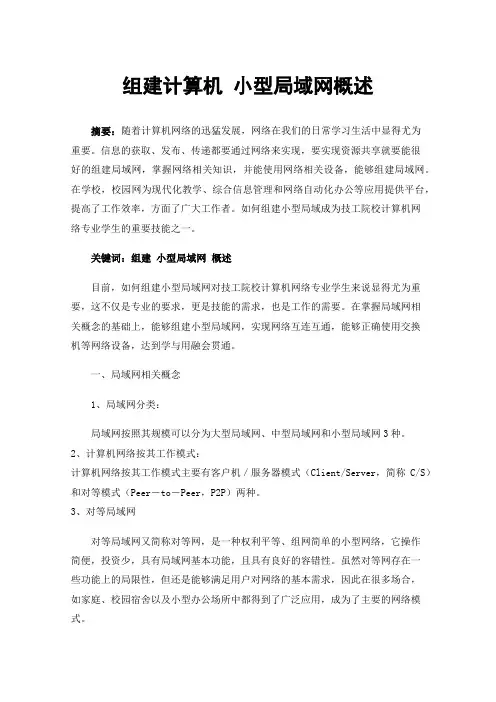
组建计算机小型局域网概述摘要:随着计算机网络的迅猛发展,网络在我们的日常学习生活中显得尤为重要。
信息的获取、发布、传递都要通过网络来实现,要实现资源共享就要能很好的组建局域网,掌握网络相关知识,并能使用网络相关设备,能够组建局域网。
在学校,校园网为现代化教学、综合信息管理和网络自动化办公等应用提供平台,提高了工作效率,方面了广大工作者。
如何组建小型局域成为技工院校计算机网络专业学生的重要技能之一。
关键词:组建小型局域网概述目前,如何组建小型局域网对技工院校计算机网络专业学生来说显得尤为重要,这不仅是专业的要求,更是技能的需求,也是工作的需要。
在掌握局域网相关概念的基础上,能够组建小型局域网,实现网络互连互通,能够正确使用交换机等网络设备,达到学与用融会贯通。
一、局域网相关概念1、局域网分类:局域网按照其规模可以分为大型局域网、中型局域网和小型局域网3种。
2、计算机网络按其工作模式:计算机网络按其工作模式主要有客户机/服务器模式(Client/Server,简称C/S)和对等模式(Peer-to-Peer,P2P)两种。
3、对等局域网对等局域网又简称对等网,是一种权利平等、组网简单的小型网络,它操作简便,投资少,具有局域网基本功能,且具有良好的容错性。
虽然对等网存在一些功能上的局限性,但还是能够满足用户对网络的基本需求,因此在很多场合,如家庭、校园宿舍以及小型办公场所中都得到了广泛应用,成为了主要的网络模式。
4、对等局域网的特点:概括来说,对等网的特点:用户数不超过20个。
所有用户都位于一个临近的区域。
用户能够共享文件和打印机。
数据安全性要求不高,各个用户都是各自计算机的管理员,独立管理自己的数据和共享资源。
不需要专门的服务器,也不需要另外的计算机或者软件。
对等局域网的的主要优缺点如下。
优点:网络成本低、网络配置和维护简单。
缺点:网络性能较低、数据保密性差、文件管理分散、计算机资源占用大。
二、组建小型局域网1、组建双机对等网。
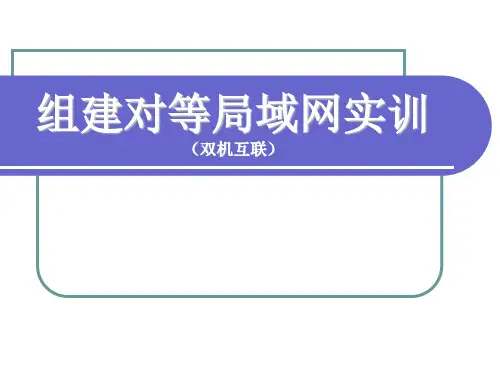
实验一组建办公室对等网络一、实验目的1、掌握用交换机组建小型交换式对等网的方法。
2、掌握Windows 7对等网建设过程中的相关配置。
3、了解判断Windows 7对等网是否导通的几种方法。
4、掌握Windows 7对等网中文件夹共享的设置方法和使用。
5、掌握Windows 7对等网中映射网络驱动器的实质方法。
二、实验要求1、能够配置计算机的TCP/IP协议。
2、能够设置有权限共享的用户。
3、能够设置文件夹共享和打印机共享,并使用共享的文件夹和打印机。
三、实验内容小型共享式对等网的组建1、使用的设备有直通线3条、打印机1台、集线器1台、安装了Windows 7的计算机3台。
2、硬件连接,拓扑结构如图1-1.3、TCP/IP协议配置。
配置PC1计算机的IP地址为192.168.1.10,PC2计算机的IP地址为192.168.1.20,PC3计算机的IP地址为192.168.1.30,子网掩码均为255.255.255.0。
4、在PC1、PC2和PC3之间用Ping命令测试网络的连通性。
5、设置计算机名和工作组。
1)依次单击“开始”-“控制面板”-“系统和安全”-“系统”-“高级系统设置”-“计算机名”。
2)打开“系统属性-计算机名/域更改”对话框,单击“更改”按钮,打开“计算机名/域更改”对话框。
3)在“计算机名”文本框中输入“PC1”作为本机名,选中“工作组”单击按钮,并设置工作组名为“SMILE”。
4)单击“确定”后,系统提示重启计算机,重启后,设置生效。
6、安装共享服务。
1)依次打开“开始”-“控制面板”-“网络和Internet”-“网络和共享中心”-“更改适配器设置”,打开“网络连接”窗口。
2)右击“本地连接”图标,在弹出的快捷菜单中选择“属性”命令,打开“本地连接属性”对话框。
3)选中“Microsoft 网络的文件和打印机共享”前的复选框。
4)单击“确定”按钮,重启系统后设置生效。
小型局域网的组建在当今数字化的时代,无论是家庭、办公室还是小型企业,组建一个小型局域网都能带来诸多便利。
它可以让多台设备实现资源共享、文件传输、联网游戏等功能,提高工作效率和生活娱乐体验。
接下来,让我们一步步了解小型局域网的组建过程。
一、确定需求和规划网络在开始组建局域网之前,首先要明确自己的需求。
比如,是用于家庭几台电脑和手机的简单联网,还是办公室多台电脑和打印机的共享?根据使用场景和设备数量,规划网络的规模和布局。
如果是家庭使用,可能只需要连接几台电脑、智能电视和手机,相对简单。
而办公室可能还需要考虑连接打印机、服务器等设备,网络架构可能会更复杂一些。
二、选择合适的网络设备1、路由器路由器是局域网的核心设备,负责分配 IP 地址、管理网络流量和提供无线网络连接。
在选择路由器时,要考虑其传输速度、信号覆盖范围和端口数量。
对于一般的小型局域网,选择支持 80211ac 标准、双频(24GHz 和 5GHz)的无线路由器就可以满足需求。
如果设备较多或者网络覆盖范围较大,可以选择性能更强的企业级路由器。
2、网线网线用于连接设备和路由器,常见的有五类线(CAT5)、超五类线(CAT5e)和六类线(CAT6)。
超五类线和六类线传输速度更快、稳定性更好,建议优先选择。
3、交换机如果需要连接的设备超过路由器的端口数量,可以添加交换机来扩展端口。
交换机分为普通交换机和网管交换机,普通交换机价格便宜,适用于一般的小型局域网;网管交换机功能更强大,可以进行 VLAN划分等高级设置,但价格相对较高。
4、网卡确保每台设备都有正常工作的网卡,现在大多数电脑和手机都内置了无线网卡,如果是台式电脑,可能需要单独购买一块有线网卡。
三、连接设备1、连接路由器将路由器的 WAN 口与宽带调制解调器(如光猫)连接,通常使用网线连接。
然后将电源适配器插入路由器的电源接口,接通电源。
2、连接电脑和其他设备使用网线将电脑的网卡接口与路由器的 LAN 口连接。
实验报告实验名称:小型对等网络组建实验目的:1)建立共享文件2)访问共享资源3)理解共享权限的概念4)掌握文件夹的操作过程5)掌握对等网中共享资源的使用实验内容:步骤1:设置计算机名和工作组名;1)右击“我的电脑“,要弹出的快捷菜单中选择”属性“命令,打开”系统属性“对话框,选择”计算机名“选项卡。
2)单击“更改“按钮,打开”计算机名称更改“对话框。
3)设置工作组名和计算机名步骤2:查看计算机工作组和IP;1)打开“程序”,“运行”输入cmd2)在打开的界面中,输入ipconfig/all,查询本机的信息3)检测本机的IP是否可以连通,输入本机的IP地址,ping 192.168.1.284)检测通过后,输入ping 172.0.0.1,显示的结果如下图:5)输入在同一个局域网中的IP地址,检测在两台机器是否连通,输入ping 192.168.1.44(IP地址)6)输入检测网关ping 192.168.1.17)在网络连接正常时,检测网络是否可以通过,输入ping 步骤3:设置文件夹在网络上共享1)在服务器端共享文件夹,首先新建文件夹,在文件夹中放入文件。
2)右击共的文件夹,新建文件夹,在弹出的快捷菜单中选择“属性”命令或“共享和安全“,打开”文件夹属性“对话框,选择”共享“选项卡,如图:3)在”网络共享和安全“栏下,选中”在网络上共享这个文件夹“复选框,在”共享名”文本框中输入欲共享的文件夹的共享名。
4)如果允许他人修改该文件,则选中“允许网络用户更改我的文件”,否则网络用户只能读取,设置完成后,单击“确定”按钮即可;5)查看共享文件:在我的电脑中输入电脑名,可以搜索到该文件,如图所示:6)或者用另外一种方法查找,选择”开始“,"运行“,输入对方的IP地址。
步骤4:完成实验总结:通过本次实验,我们学会了如何建立共享资源,如何搜索共享资源,如何检测本机的IP地址,和在同一个局域网中是否可以通过互相连接。
工作任务2:对等网组建【任务描述】对等网可以说是当今最简单的网络,它采用分散管理的方式,非常适合家庭和小型办公室,不仅投资少,连接也很容易。
【任务目标】掌握初步的网络设计方法和简单的拓扑规划熟悉家庭和办公对等网的组建【任务载体和工作设备】计算机、集线器、制作网线相关材料和工具【工作过程】子任务1、局域网设计分析和拓扑图绘制工作任务背景:全球信息化、网络化的潮流给人们的生活和工作的模式带来新的变革,而SOHO(small office. Home office,在家里办公、小型办公)则是这场变革衍生出来的一种全新的工作模式。
网络时代的到来,使得SOHO流行。
在SOHO网络环境中,通过先进的计算机设备以及强大的互联网支持,使我们足不出户就可以与其他同事共享信息资源,分工协作,不仅节省了上下班用在交通上的额外费用,还能为工作带来便利,大大提高了工作效率,因此SOHO网络成为不可缺少的办公资源。
在一家外企工作的王先生正在慢慢变成幸福的SOHO族,自从家里买齐了计算机、传真机,他就不经常去公司了,电话联系同事,上网查阅资料,通过E—mail传输文件,所有的工作几乎都可以在家里完成。
到了必须去公司的日子,他只需携带一个u盘进行必要的处理就可以了。
而王先生也渐渐习惯了在家里宽松舒适的条件下工作,这让他的工作效率比在办公室里还要高。
张伟是一名小学教师,和享受家庭SOHO网络办公的王先生是同学,张伟参观了王先生的SOHO网络以后非常羡慕,也希望能和王先生一样享受SOHO网络,早日步入SOHO时代。
张伟家里原来就有一台计算机,最近因为SOHO网络办公以及女儿学习的需要,又购买了一台笔记本电脑。
经过一段时间后,张老师感到越来越不便,文件分别存放在两台计算机中,经常需要从一台计算机拷贝到另一台计算机。
张伟想能否像自己在单位中的计算机那样,通过网络技术把分散的计算机互相连接起来,构建简单的家庭网络环境,通过网络来传输文件,共享信息资源。
实验名称:组建小型对等网
实验目的:
将两台计算机互联,实现双机通信
建立共享文件夹、访问共享资源
实验要求:
理解共享权限的概念
掌握IP地址配置方法
掌握ipconfig、ping网络命令的使用
掌握文件夹的操作过程
实验器材:
PC两台
双绞线交叉线一条
实验原理:
对等网使用对等模式的工作模式,网络中的每台计算机既作为客户机又可作为服务器来工作。
对等网可以说是当今最简单的网络,非常适合家庭,校园和小型办公室。
通过交叉线类型双绞线互联电脑
1)给成员设置IP地址,成员IP都要在一个网段中,必须采用相同TCP/IP
协议(网络号要相同)
2)检测网络是否通顺
●运行Cmd起动DOS ,使用网络命令查看
●Ipconfig/all 查看IP地址
●Ping 127.0.0.1 反映本地机连通状态
●Ping 192.168.1.20 发送四个回送请求报文,通过回送应答报文之间的
时间量,以反应网络的快慢。
通time<1ms
不通time out
3)资源共享
●使用管理员身份进入
●工作组名要相同
●本地安全策略设置
控制面板、管理工具、本地安全策略、本地策略、安全选项、倒数第三个“停用”、倒数第四个“起用”、网络访问:本地帐户的共享和安
全模式“经典”
●关闭防火墙
4)设置共享文件夹
●文件夹属性
●计算机管理
查看共享文件夹
●网上邻居
●搜索
●映射网络驱动器
实验步骤:
1.硬件安装
安装网卡、网卡驱动安装、查看安装的网卡信息
2.配置TCP/IP
“网上邻居”右键属性→“本地连接”右键属性→“Internet协议”属性→“使用下面的IP地址”。
分别为两台PC设置地址信息:
3.网络检测
运行Cmd起动DOS
1)查看网卡配置信息,使用ipconfig命令查看本地连接属性
5.建立共享文件夹
6.两台计算机进行通信。